Dal giocare con i formati verticali al remix di video e foto esistenti, Instagram offre strumenti creativi e unici per mostrare le storie della tua attività. Detto questo, il 60% delle storie di Instagram viene visualizzato con l'audio attivato, rendendo ancora più essenziale per te imparare come aggiungere musica ai video e alle storie di Instagram.
Sappiamo tutti che immagini appropriate e ben composte hanno il potere di attirare gli spettatori, ma ciò che la maggior parte dei marchi e dei creatori di contenuti trascura è l'influenza della buona musica. La musica funziona di pari passo con le immagini ed è uno strumento eccellente per aumentare i livelli di coinvolgimento video. È un linguaggio universale che parla a tutti. Ci sono molti modi per capire la tua portata su Instagram, un modo è esaminare il tuo rapporto di approfondimento su Instagram per capire quando i tuoi follower sono più attivi in base al giorno della settimana e all'ora del giorno.
Poiché Instagram fa parte del marketing del marchio, creare un video per pubblicarlo sui tuoi feed e storie con la musica giusta lo rende ancora più importante. Sebbene esistano diversi modi per aggiungere musica ai post dei video di Instagram e nelle storie, manterremo le cose semplici oggi.
Nelle prossime 3 sezioni, esamineremo 3 diversi modi in cui puoi aggiungere musica al tuo post video su Instagram:
- Come aggiungere musica ai post video di Instagram utilizzando le app
- Come aggiungere musica ai post video di Instagram dal PC
- Come aggiungere musica alle storie di Instagram
Allora, cominciamo.
Come aggiungere musica ai post video di Instagram utilizzando le app
Sfortunatamente, non puoi aggiungere musica ai post video di Instagram a meno che tu non li abbia creati tramite l'opzione "Storie" e li abbia salvati. Ecco perché hai bisogno dell'aiuto di alcune utili app mobili di terze parti. Anche se ne troverai molti nell'app store, ecco alcuni dei migliori da usare:
Lomotif
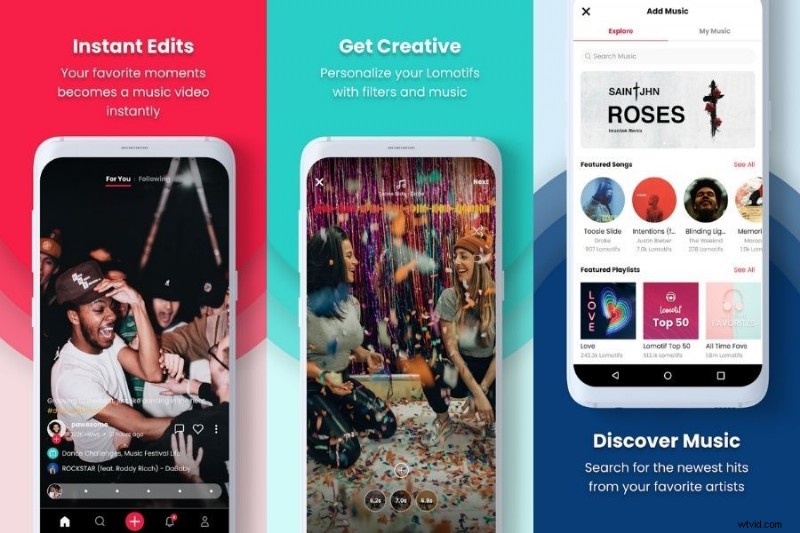
In termini di interfaccia, Lomotif è abbastanza simile alla funzione Story di Instagram. È facile da usare e aggiungere musica ai tuoi post video su Instagram è indolore. Ma ciò che spicca è il suo Scratch Editor, una funzionalità simile a Boomerang che ti consente di caricare e condividere i tuoi video su Facebook, Instagram e Twitter dopo aver aggiunto la musica.
Come aggiungere musica al post video di Instagram usando Lomotif
- Passaggio 1: Una volta installata l'app, premi il pulsante "+".
- Passaggio 2: Tocca "Libreria" se hai già il video a portata di mano o scegli "riprendi" se vuoi crearne uno.
- Passaggio 3: Se hai selezionato "Libreria", scegli il video clip dal tuo dispositivo. Puoi anche selezionare più video e foto.
- Passaggio 4: Premi il pulsante "segno di spunta" nell'angolo in alto a destra.
- Passaggio 5: Scegli la musica di sottofondo per il tuo video tra i generi disponibili.
- Passaggio 6: Vai alla scheda "La mia musica" per utilizzare brani o musica dal tuo telefono.
- Passaggio 7: Aggiungi alcuni filtri e regola i tempi della musica, se necessario.
- Passaggio 8: Premi il pulsante Salva nell'angolo in alto a destra.
- Passaggio 9: Condividi su Instagram quando vuoi.
Inoltre, l'app ti consente di aggiungere rapidamente musica a filtri, testo ed emoji. Vanta migliaia di artisti e milioni di canzoni con una varietà di temi tra cui scegliere.
Videoshop
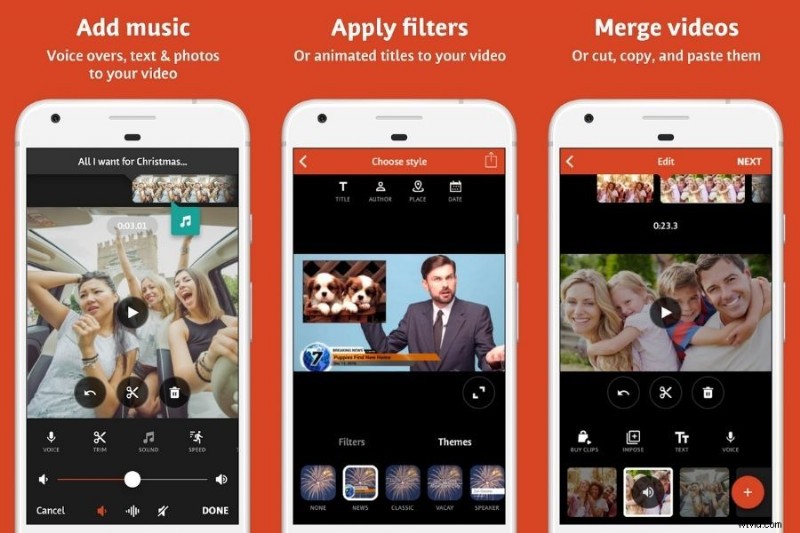
Videoshop è un'altra eccellente app che ti consente di aggiungere musica ai post video di Instagram in pochi minuti. E questa non è l'unica caratteristica a cui è destinata l'app. Porta un sacco di trucchi sul tuo tavolo. Dal taglio orizzontale dei tuoi video alla combinazione di più video in uno solo, all'aggiunta di transizioni animate o alla creazione di clip in stop-motion in stile Vine, puoi fare molto con questa app.
Come aggiungere musica ai post video di Instagram utilizzando Videoshop
- Passaggio 1: Una volta installata l'app, scegli il video a cui desideri aggiungere la musica.
- Passaggio 2: Vedrai alcune opzioni di menu nella parte inferiore dello schermo.
- Passaggio 3: Clicca su "suono". Questo farà apparire un sottomenu. Fai clic su "Musica".
- Passaggio 4: Mostra un lungo elenco di tracce tra cui scegliere.
- Passaggio 5: Seleziona un brano musicale. Il processo di caricamento richiederà alcuni secondi.
- Passaggio 6: Una volta caricata la musica, vedrai l'ora di "inizio" e "fine", che indica il momento esatto in cui desideri avviare e interrompere la riproduzione di una traccia musicale sul tuo video.
- Passaggio 7: Dopo aver scelto l'ora di inizio e di fine, fai clic sul pulsante "Fatto" in alto.
- Passaggio 8: La musica viene applicata al video.
Con Videoshop puoi persino creare copie delle tue clip e modificarle singolarmente. Include anche più sovrapposizioni di testo e filtri che consentono diversi tipi di personalizzazione.
Quik
Sviluppato da GoPro, Quik ha davvero rivoluzionato il modo in cui modifichi i video sui dispositivi mobili. Quik è un'app intuitiva che crea automaticamente storie utilizzando i tuoi video e le tue immagini. La bellezza dello strumento ti consente di aggiungere musica, filtri e modifiche video esclusive come slice o stop-motion.
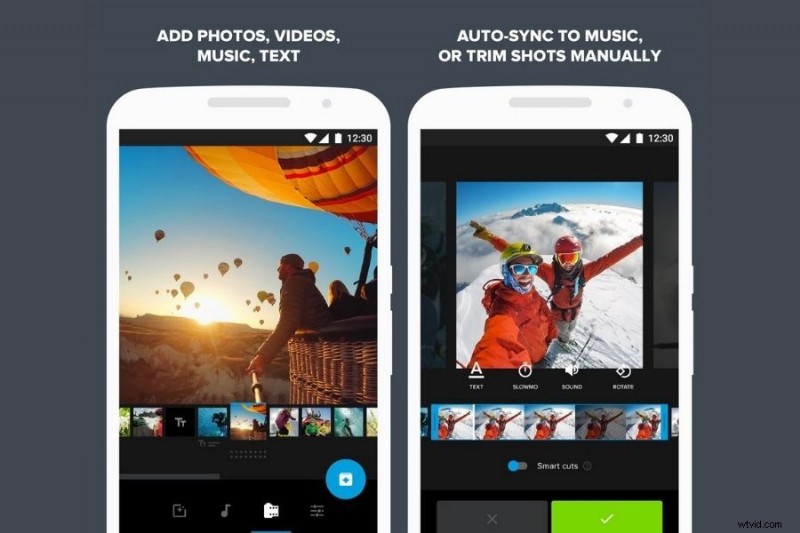
Come aggiungere musica ai post video di Instagram utilizzando Quik
- Passaggio 1: Una volta installata l'app, puoi creare un video o sceglierne uno esistente dal tuo dispositivo.
- Passaggio 2: Fare clic sull'icona "musica" dal menu. Ciò ti consente di eliminare o modificare la musica.
- Passaggio 3: Se desideri cambiare la musica, ti offre tre opzioni tra cui scegliere.
- Libreria musicale Quik: Dispone di oltre 100 tracce tra cui scegliere
- Libreria iTunes: Questo ha tutti i tuoi file musicali memorizzati localmente
- Importa la tua musica: Premi Google Drive/Dropbox/iCloud Drive per spostare la tua musica in una di queste posizioni. Per impostazione predefinita, è iCloud Drive. I formati audio supportati includono M4A, MP3, MOV, MP4, ALAC, AAC, WAV e AIFF
- Passaggio 4: Scegli la musica che vuoi impostare come sottofondo al tuo video.
Se un file musicale si trova nel Cloud, l'app lo visualizza in grigio. Tieni presente che se la traccia musicale è protetta da DRM, Quik non ti consente di importarla. L'app ti consente anche di modificare le proprietà di un video, il che significa che avrai il controllo completo sull'aspetto generale del tuo video.
Come aggiungere musica ai post video di Instagram dal PC
Le app sono l'ideale se vuoi fare tutto sul tuo cellulare, ma cosa succede se hai un video sul desktop e preferisci modificarlo utilizzando il PC e, soprattutto, senza installare alcun software o plug-in? Bene, è qui che gli editor di video online come "Typito ” entra.
Bastano pochi minuti per farlo e ti mostreremo come:
Passaggio 1: Vai su Typito.com e registrati gratuitamente.
Passaggio 2: Dalla home page dello strumento, fai clic su Nuovo progetto dall'angolo destro.
Passaggio 3: Verrai reindirizzato a una pagina con vari formati video tra cui scegliere. Dal momento che aggiungerai musica al tuo video Instagram, scorri verso il basso fino all'opzione "Instagram" e seleziona il tuo formato preferito. Passaci sopra e fai clic su Crea .
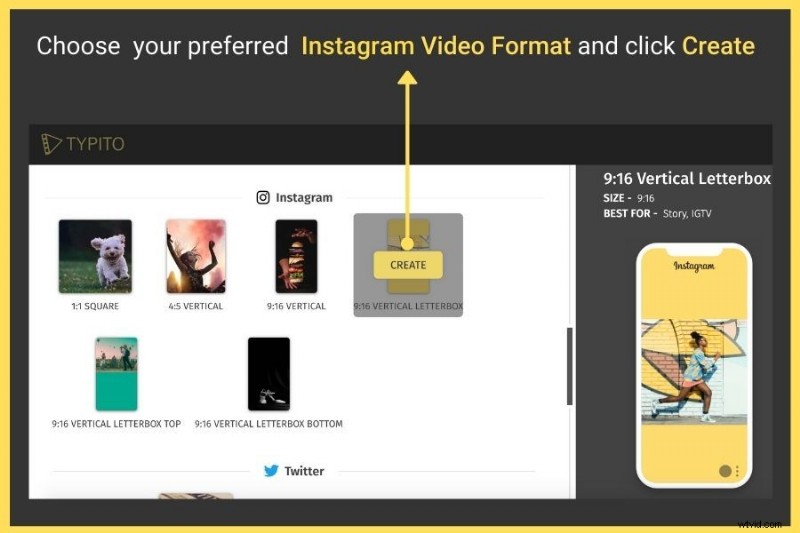
Se desideri caricare il tuo formato (magari con una risoluzione diversa), scegli il pulsante "Formato personalizzato" nell'angolo in alto a destra.
Passaggio 4: Dopo aver selezionato il formato video, ti verrà chiesto di caricare il tuo video dal desktop o di sceglierlo dalla libreria.
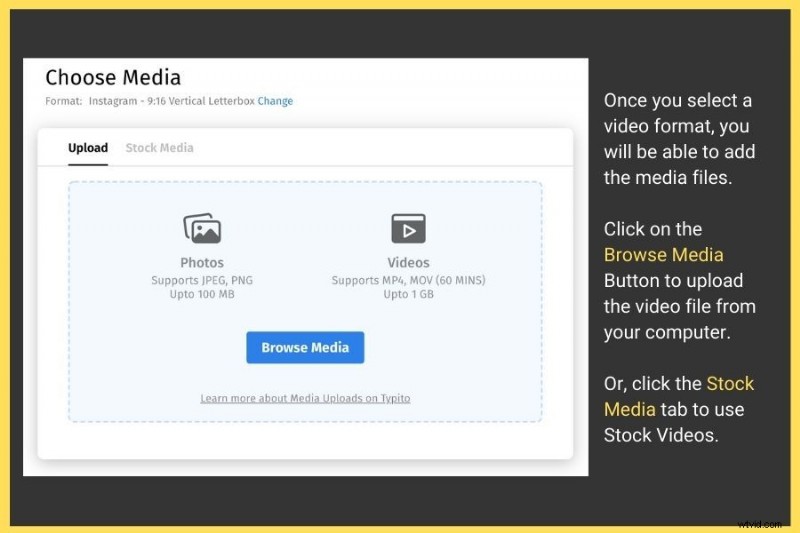
Passaggio 5: A seconda delle dimensioni del video, il processo di importazione richiederà da pochi secondi a minuti. Una volta caricato, fai clic su Inizia a modificare .
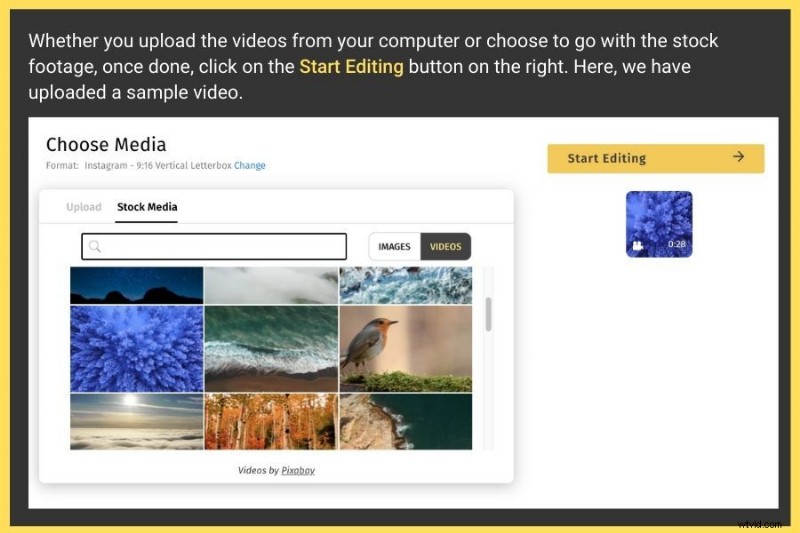
Passaggio 6: Il video caricato apparirà quindi sulla dashboard e sulla timeline al pulsante nello stesso formato video e dimensione che hai scelto.
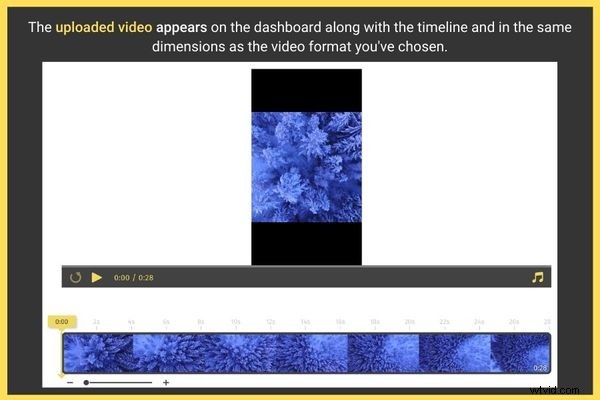
Passaggio 7: Per aggiungere musica al tuo video Instagram, fai clic su Audio scheda dal riquadro di sinistra. Questa opzione ti mostrerà 2 opzioni:
- Libreria
- Caricamenti
Puoi caricare il tuo file musicale o sceglierne uno dalla libreria musicale integrata. La libreria contiene oltre 150 tracce, organizzate in base all'umore.
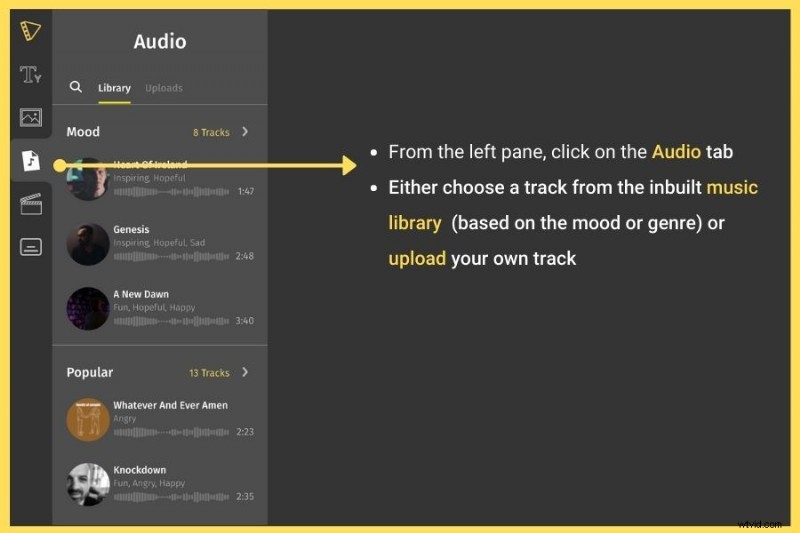
Passaggio 8: Fai clic su Aggiungi pulsante per applicare la musica al tuo video Instagram a destra.
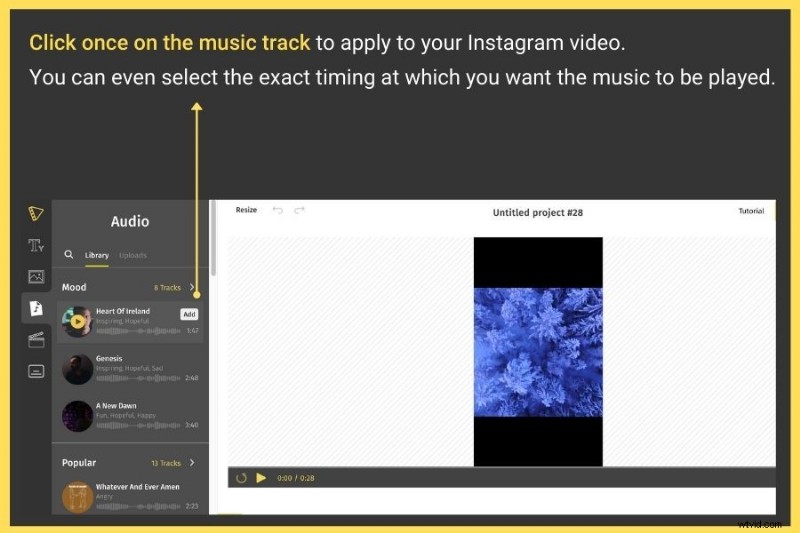
Passaggio 9: Dopo aver premuto il pulsante "aggiungi", vedrai rapidamente un piccolo pop-up che si apre sulla tua finestra, dandoti la possibilità di tagliare l'audio utilizzando un cursore trascinabile liscio. Ciò ti consente di aggiungere una parte specifica dell'audio al video.
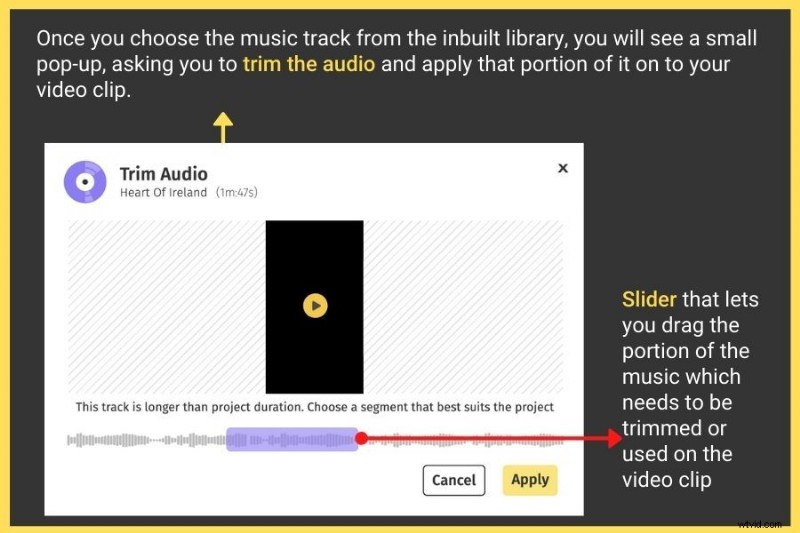
Passaggio 10: Dopo aver aggiunto la musica, puoi persino modificare il volume dello sfondo e della musica in qualsiasi momento.
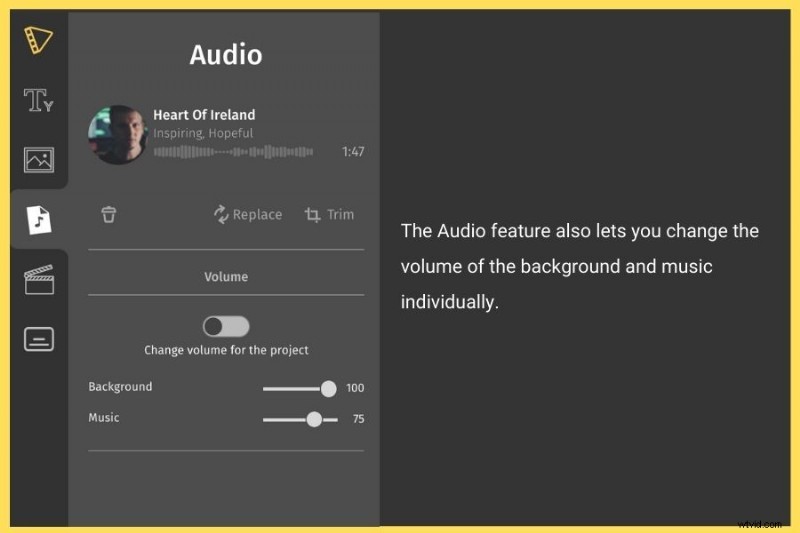
Passaggio 11: Dopo aver aggiunto la musica, fai clic su Esporta dall'angolo in alto a destra, che mostrerà la schermata sottostante.
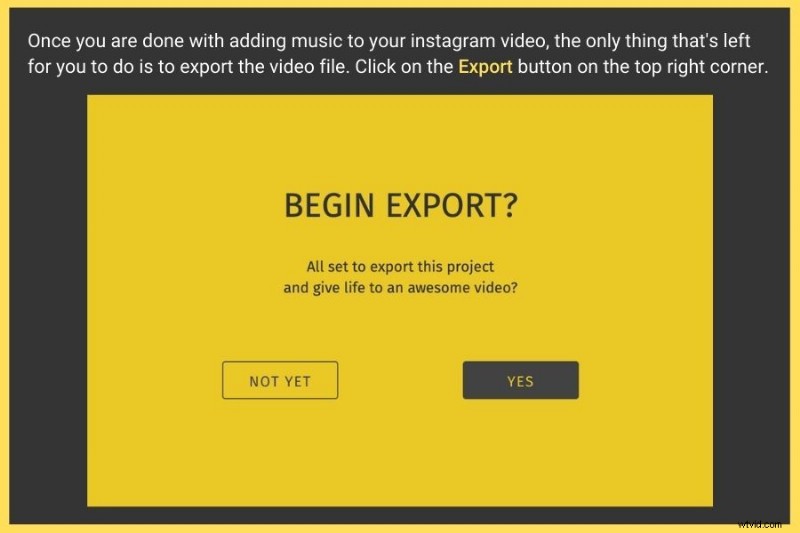
Passaggio 12: Il processo di esportazione richiederà da pochi secondi a minuti, a seconda delle dimensioni del file.
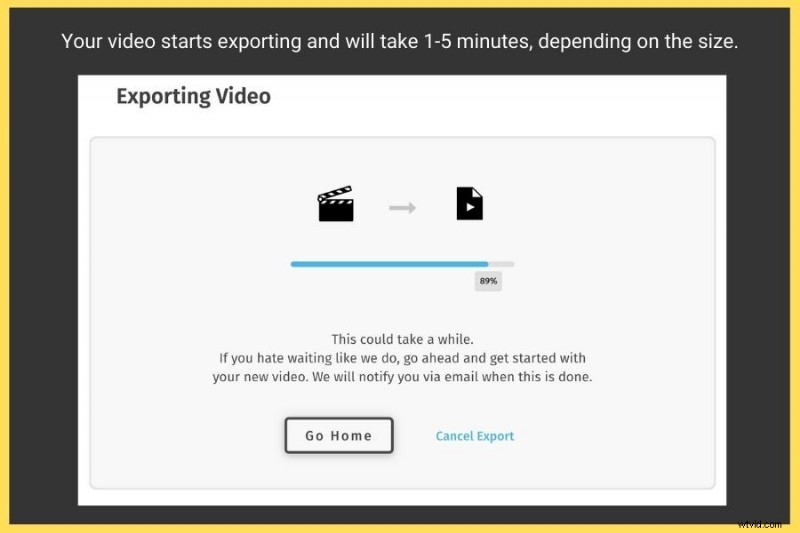
Passaggio 13: Finalmente il tuo video è pronto per essere:
- Scaricato sul desktop
- Condivisi online tramite un collegamento pubblico
- Pubblicato su Facebook
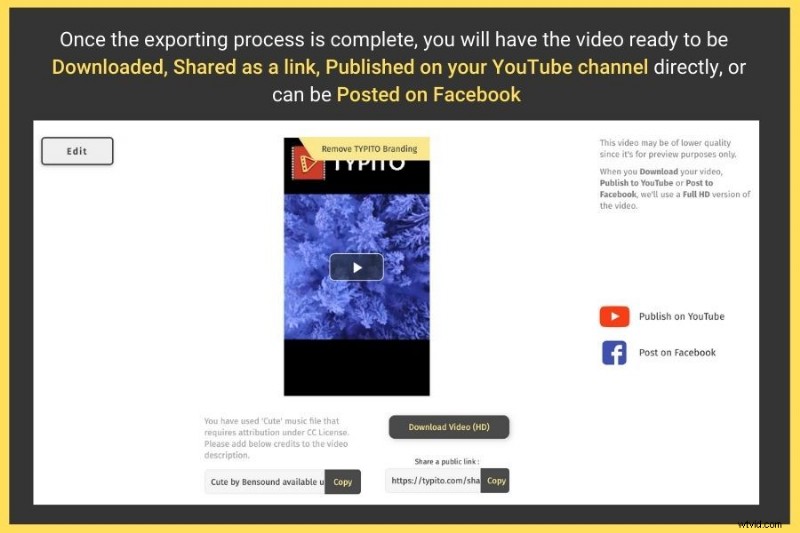
Come aggiungere musica alle storie di Instagram
Per una storia Insta di successo, hai bisogno di immagini eccellenti e musica di sottofondo eccellente. Ti lasceremo lavorare la tua magia con le immagini, ma ti abbiamo coperto per l'ottima musica. Aggiungere musica alla tua storia video di Instagram è piuttosto semplice, poiché l'app ti consente di farlo direttamente tramite il loro adesivo musicale e richiede solo pochi clic.
- Vai su Instagram e fai clic sulla tua immagine del profilo e premi il "+" pulsante in alto.
- Si apre un popup con un elenco di menu. Fai clic su Storia .
- Scegli i video o le foto dal tuo dispositivo a cui desideri aggiungere musica.
- Fai clic sull'adesivo pulsante dalla parte superiore dello schermo.
- Tocca MUSICA pulsante.
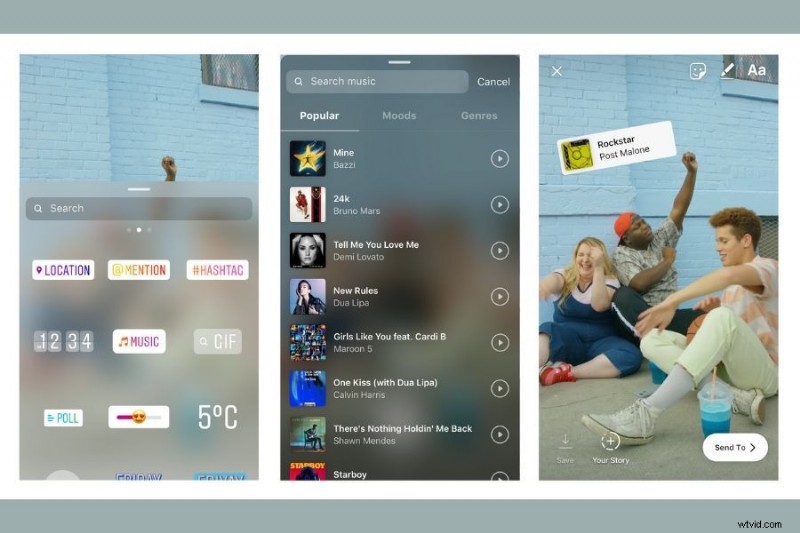
- Toccando MUSICA il pulsante aprirà la libreria, che comprende migliaia di tracce. Puoi cercare le tue canzoni preferite, navigare per genere, stato d'animo o qualunque cosa sia di tendenza. Fai clic sul pulsante di riproduzione per ascoltarlo.
- Una volta selezionata la traccia, puoi riavvolgere e avanzare rapidamente nella musica per selezionare la parte esatta che si adatta al tuo video.
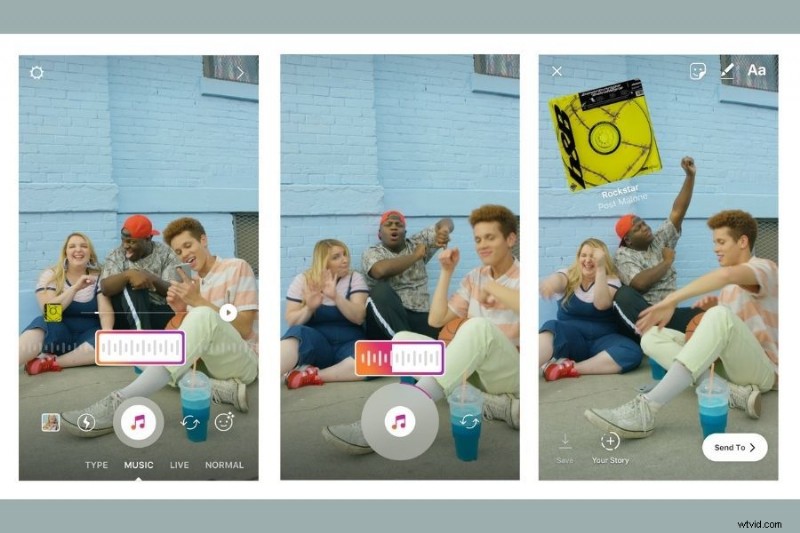
Prima di andare...
Tieni presente che una storia di Instagram è limitata a soli 15 secondi. Pertanto, assicurati che il tuo video Insta non superi i 15 secondi. Nel caso sia più lungo, taglialo in parti di 15 secondi. Prima di crearne uno, leggi il nostro blog sul miglior formato e risoluzione video di Instagram da utilizzare per il 2021.
